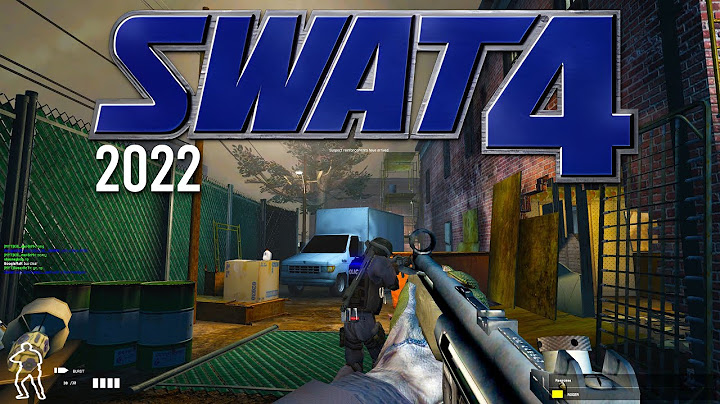Trong các bài trước, Phanmemketoanhay.org đã giới thiệu đến các bạn Phần mềm kế toán Vietsun và hướng dẫn cài đặt phần mềm này. Hôm nay, chúng tôi xin giới thiệu qua về cách thức sử dụng phần mềm này. Hướng dẫn khai báo hệ thống trong phần mềm kế toán VietsunPhần I:Tài khoản sử dụng và thiết lập tài khoản đồng cấp1. Tài khoản sử dụng – Theo mặc định VietSun sử dụng hệ thống tài khoản chi tiết đến cấp II theo quy định và một số tài khoản chi tiết khác để đáp ứng yêu cầu quản lý – Hệ thống tài khoản đặt tại Hệ thống – Khai báo hệ thống – Định nghĩa tài khoản sử dụng Gợi ý: Trong mục này, chúng tôi đã thiết lập hệ thống tài khoản cập nhật theo quy định, do đó bạn không phải thao tác gì thêm. Để khai báo các đối tượng chi tiết cho tài khoản (còn gọi là tiểu khoản), bạn thực hiện theo hướng dẫn tại mục 2.1 của bài này. 2. Thiết lập sử dụng tài khoản đồng cấp – Đồng cấp là cùng cấp độ chi tiết. Tài khoản đồng cấp là những tài khoản có cùng mã cấp chi tiết – Chức năng này giúp đơn vị giải quyết được 2 vấn đề quan trọng: + Tiết kiệm thao tác khai báo chi tiết cho tài khoản. + Đáp ứng bài toán quản lý và lấy báo cáo doanh thu, giá vốn và lãi lỗ từng mặt hàng – Theo mặc định đã có 3 nhóm tài khoản đồng cấp: Nhóm thương mại: Gồm các TK 1561, 1571, 5111, 5121, 5211, 5311, 5321, 6321, 91111 – Đối tượng chi tiết của các TK này là các mặt hàng, sẽ được bạn khai báo ở mục 2.1 của bài này Nhóm thành phẩm / công trình: Gồm các TK 155, 1572, 1542, 6211, 6212, 5112, 5122, 5212, 5312, 5322, 6322, 91112 – Đối tượng chi tiết của các TK này là các thành phẩm hoặc công trình, sẽ được bạn khai báo ở mục 2.1 của bài này Nhóm dịch vụ: Gồm các TK 1543, 5113, 5123, 5213, 5313, 5323, 6323, 91113 – Đối tượng chi tiết của các TK này là các dịch vụ, sẽ được bạn khai báo ở mục 2.1 của bài này Gợi ý: Trong mục này, chúng tôi đã thiết lập các nhóm tài khoản đồng cấp phù hợp với yêu cầu quản lý, do đó đơn vị không phải thao tác gì thêm. Khai báo các danh mục đối tượng chi tiết 1. Khai báo danh mục chi tiết tài khoản – Chức năng này giúp đơn vị khai báo danh mục cho từng tài khoản cần mở chi tiết – Thực hiện khai báo tại Hệ thống – Khai báo danh mục – Danh mục chi tiết tài khoản – Một vài gợi ý: + Đối với tài khoản có nhiều đối tượng chi tiết, trước hết bạn nên phân cấp thành các danh mục, sau đó trong từng danh mục bạn tiến hành khai báo các đối tượng chi tiết + Một đối tượng chi tiết thông thường gồm có cột mã cấp và tên cấp. Đối với các tài khoản phải thu phải trả sẽ có thêm cột địa chỉ, mã số thuế – làm dữ liệu để hiển thị trong một số báo cáo. Đối với các tài khoản hàng tồn kho sẽ có cột đơn vị tính và phương pháp tính giá xuất kho, chương trình sẽ tính giá xuất theo phương pháp bạn đã chọn. – Một số tài khoản đơn vị cần phải khai báo danh mục các đối tượng chi tiết:     2. Khai báo danh mục kho hàng – Khai báo kho hàng để đơn vị nhập liệu và lấy báo cáo theo từng kho 3. Khai báo danh mục khoản mục phí – Khai báo khoản mục phí để đơn vị nhập liệu và lấy báo cáo theo từng khoản mục chi phí phát sinh tại đơn vị. Mặc định của chương trình đã có một vài khoản mục phí, đơn vị có thể khai báo thêm để phù hợp với yêu cầu quản trị và quyết toán chi phí của thuế TNDN. 4. Khai báo danh mục đơn vị tính – Khai báo các đơn vị tính của các mặt hàng mà đơn vị sử dụng. Các đơn vị tính được khai báo ở phần này sẽ được dùng khi bạn khai báo danh mục chi tiết của tài khoản hàng tồn kho ở mục 2.1 của bài này. 5. Khai báo danh mục loại tài sản, bộ phận sử dụng – Khai báo danh sách các loại tài sản và danh sách các phòng ban sử dụng tài sản. Dữ liệu của phần này được dùng khi bạn lập thẻ TSCĐ Chi tiết hướng dẫn các bạn có thể tham khảo tại http://phanmemketoanhay.org/download-phan-mem-ke-toan/vietsun/huong-dan-su-dung-phan-mem-ke-toan-vietsun.html Phần mềm kế toán VietSun được xây dựng theo các chuẩn mực kế toán theo quy định, bên cạnh đó chương trình cũng có nhiều tính năng quản trị có thể vận dụng theo từng nhu cầu quản lý của doanh nghiệp. Tuy nhiên trong phạm vi 6 bài hướng dẫn này, chúng tôi chỉ đưa ra các hướng dẫn cơ bản nhất nhằm giúp các anh chị có thể tìm hiểu nhanh khi lần đầu sử dụng phần mềm VietSun. 1. Tính giá vốn bình quân theo kỳPhần hành này giúp bạn tự động tính lại giá vốn bình quân theo kỳ (có thể là tháng, quý, năm), từ đó tính lại giá trị hàng xuất trong kỳ và còn tồn cuối kỳ. - Bước thực hiện + Vào Kế toán tổng hợp - Tính lại giá vốn bình quân theo kỳ + Nhập tài khoản cần tính (1521, 1522, 155, 1561) + Chọn khoảng thời gian cần tính + Nhấn tìm kiếm + Nhấn Lưu số liệu 2. Xác định chi phí dở dang- Phần hành này giúp bạn nhập giá trị chi phí dở dang theo từng đối tượng tính giá thành - Bước thực hiện + Vào Kế toán tổng hợp - Xác định chi phí dở dang + Nhập tài khoản 1542 + Chọn tháng, năm + Nhấn tìm kiếm + Thực hiện gõ chi phí dở dang từng đối tượng 3. Phân bổ CCDC, chi phí trả trước- Phần hành này giúp bạn phân bổ chi phí từ TK nguồn 142, 242 đến TK đích là các tài khoản chi phí. - Bước thực hiện + Vào Kế toán tổng hợp - Phân bổ công cụ dụng cụ + Nhập TK nguồn 142 hoặc 242 vào ô “từ tài khoản” + Nhập TK đích vào ô “đến tài khoản” - chương trình mặc định là 6273, bạn có thể thay đổi TK khác hoặc bỏ trống vì thực tế có thể liên quan đến nhiều TK chi phí khác nhau + Chọn ngày ghi sổ: thông thường là ngày cuối tháng + Nhấn tìm kiếm để hiển thị danh sách các đối tượng + Thực hiện gõ số tháng phân bổ, gõ TK chi phí và bấm chọn vào ô vuông cho từng đối tượng cần phân bổ + Cuối cùng nhấn Lưu số liệu 4. Trích khấu hao TSCĐ- Phần hành này giúp bạn trích khấu hao tự động hàng tháng - Bước thực hiện + Vào kế toán tổng hợp - Trích khấu hao TSCĐ + Chọn tháng, chọn năm + Nhấn Lưu số liệu 5. Xác định kết quả kinh doanh- Phần hành này giúp bạn thực hiện các bút toán tổng hợp cuối kỳ, tự động tính giá thành, kết chuyển doanh thu chi phí và kết quả lãi lỗ theo từng kỳ. - Bước thực hiện + Vào Kế toán tổng hợp - Xác định kết quả kinh doanh + Chọn khoảng thời gian cần tính + Bạn có thể chạy toàn bộ các bút toán 1 lần hoặc chạy theo từng bút toán + Nhấn xác nhận để chương trình thực hiện |